в записи, в посте или в комментариях
Содержание
- 1 Отмечаем пользователя в постах ВКонтакте
- 2 Отмечаем человека, которого нет в списке друзей
- 3 Отмечаем человека из списка друзей
- 4 Отмечаем пользователей ВКонтакте на ПК и смартфоне
- 4.1 Ручной ввод
- 4.2 Выбор из перечня
- 5 Отмечаем человека в сообщениях в ВКонтакте
- 6 Отмечаем пользователя ВКонтакте на фото
- 7 Заключение
- 8 Видео по теме
Часто у пользователей платформы ВКонтакте возникает вопрос — как отметить человека в ВК на стене, в комментариях, записях или фото. Такая функция считается очень полезной тогда, когда требуется отметить кого-то из друзей или незнакомого человека в любом контенте сети. Существует 2 варианта, которые позволяют упоминать человека в записях VK — вручную или автоматически. Отмечать пользователей в ВКонтакте можно как с компьютера, так и с телефона. Далее в статье рассмотрим как:
- Работает данная опция;
- Платформа информирует человека в том случае, если его кто-то отметил.

Отмечаем пользователя в постах ВКонтакте
Как отметить человека в посте ВК? Рассмотрим это в разделе далее. Вводим необходимый нам текст, и когда нам потребуется отметить какого-то человека, вписываем значок собачки «@», а потом вбиваем его айди или имя.
Платформа после этого автоматически откроет список ваших друзей, в котором надо будет выбрать нужного нам человека. В таком случае прописывать полный айди не надо. Вы просто кликаете мышкой по нужному человеку в предложенном списке. В записи он будет выделяться синим цветом.
Когда пользователь в Контакте не входит в список ваших друзей, определить его айди можно на личной страничке.
Отмечаем человека, которого нет в списке друзей
Иногда требуется сделать отметку в записях человека, который является незнакомым вам человеком. Выполнить это можно очень легко и просто. Все это займет примерно две-три минуты. Для начала начинаем новую запись или используем ранее подготовленный пост. Разницы в дальнейших действиях не будет никакой. В нужном нам месте поста вставляем значок собачки «@» и указываем ID, который планируем указать в записях. Тут же у вас может возникнуть вопрос — как можно упомянуть человека, которого нет среди моих друзей?
В нужном нам месте поста вставляем значок собачки «@» и указываем ID, который планируем указать в записях. Тут же у вас может возникнуть вопрос — как можно упомянуть человека, которого нет среди моих друзей?
Как мы узнали ранее, отметить друга в записях очень легко. Теперь попробуем выделить в записи абсолютно незнакомого нам человека. Чтобы выделить такого человека, нужно только знать его ID. Открываем в браузере профиль данного человека, а затем надо скопировать веб-ссылку его странички. С помощью данной ссылки мы получим необходимый ID пользователя.
Так же ID пользователя можно узнать через мобильное приложение в смартфоне. Чтобы это сделать, находим его профиль через поисковик и затем переходим на страничку данного пользователя. Кликаем по его никнейму и копируем ссылку на его профиль в буфер обмена.
После этого вставляем скопированную ссылку в поле ввода после @. После вставки необходимо удалить ту часть ссылки, которая относится к адресу домена ВКонтакте. Оставляем только id и цифры.
Оставляем только id и цифры.
Далее система автоматически найдет по ID нужного нам человека и отобразит его. Кликаем по нему левой кнопкой мыши и потом жмем кнопку «Опубликовать».
Вот такой результат видим на экране после последнего действия.
Сразу после того как вы разместите публикацию на своей страничке или паблике, у отмеченного вами пользователя отобразится уведомление об этом действии. Иногда в данном механизме происходят сбои и уведомление человек может не получить.
Важно! Данным способом можно отмечать ВКонтакте как единичных пользователей, так и целые сообщества. Одно отличие при отметке группы ВКонтакте — вместо имени аккаунта надо вставить ID группы.
Отмечаем человека из списка друзей
Чтобы отметить человека, который у вас в друзьях, используется значок собачки. Сразу за данным символом начинаем писать ID или имя того пользователя, которого мы планируем отмечать в ВКонтакте. После слов отступы и пробелы допустимы, но их нельзя использовать после символа «@».
Когда мы начинаем только вводить айди или имя человека, система автоматически откроет лист потенциальных пользователей, которых можно отметить. Кликаем по тому пользователю, которого надо отметить. После этого система автоматически отметит его. Выдаваемое имя можно заменить на любое удобное – это изменение не повлияет на прямую ссылку.
Финальное действие – нажимаем кнопку «Опубликовать». ID или имя пользователя будут преобразованы в ссылку на профиль, а гиперссылка будет фигурировать в имени упомянутого друга. Переход на отмеченный аккаунт в вашем посте можно будет сделать через один клик мышкой.
Отмечаем пользователей ВКонтакте на ПК и смартфоне
Делать отметку пользователей в ВК можно в собственных постах и комментах, на фото и в месседжах. Когда мы хотим отметить человека в записи через компьютер, то используем символ собачки «@», прописываем ID человека или группы. Данный вариант можно применять не только при написании постов и сообщений, а так же при создании комментариев под видеороликами, фотографиями и так далее.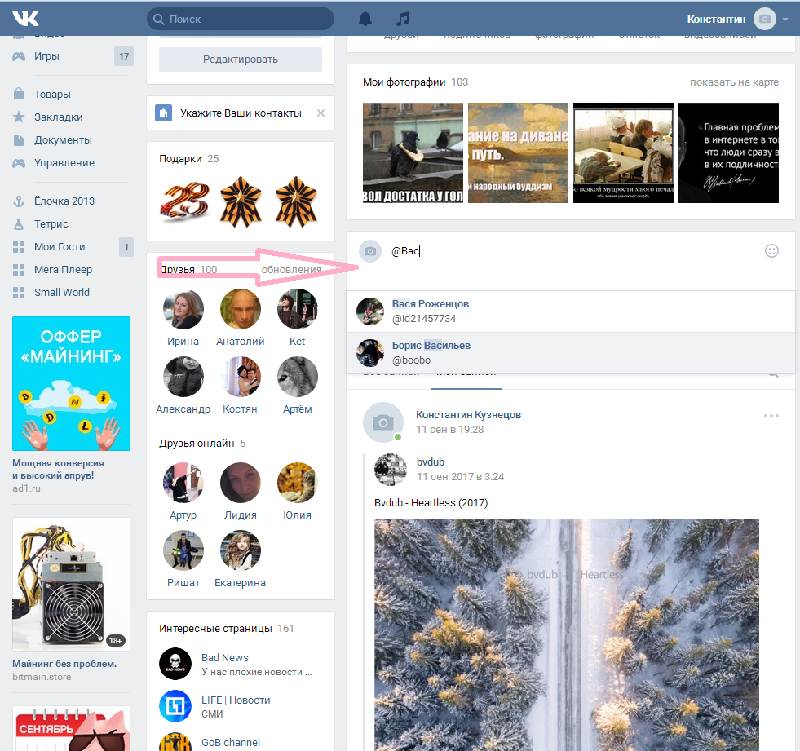
Конечно такие действия по отметке пользователя на фотографии покажутся вам неудобными и допотопными, ведь в ВКонтакте давно уже есть опция, которая позволяет мгновенно отмечать людей на фото.
Аналогичным образом всё происходит на Андроид или Айфоне. Открываем нужный чат, пишем текст послания и когда мы хотим отметить какого-то человека, используем символ «собачки». Затем выбираем имя или ID пользователя. Мобильное приложение отобразит список доступных пользователей для отметки и поэтому вводить полностью имя человека не потребуется.
Ручной ввод
Отметить пользователя можно как вручную, так и автоматически, используя функционал, предоставляемый сетью ВК. Ручной ввод хоть и будет сложнее, но не намного. Для примера, создадим новую запись на стене с помощью мобильного приложения. Для этого надо будет выполнить следующие шаги:
- Кликаем по иконке в виде карандашика «Создать запись».
- Прописываем в тексте символ собачки.
- Прописываем айди или имя человека, которого планируется отметить.

- Вводим нужный нам текст и нажимаем галочку вверху экрана.
- После этого система отметит нужного человека на записи, и он получит push-уведомление об этом.
Выбор из перечня
Далее будет рассмотрена автоматическая отметка пользователей. Её также можно сделать в общей беседе, посте или комментарии под материалом. Отличие данного варианта от ввода вручную понятное — нет необходимости вписывать полное имя пользователя или его айди. ВКонтакте всё сделает за нас сама и предоставит нам список имеющихся друзей. Нам остается только выбрать необходимого пользователя, которого мы хотим отметить.
Отмечаем человека в сообщениях в ВКонтакте
Как можно отметить человека в сообщениях ВК? Если нам надо отметить пользователя в беседе, то надо понимать, что он обязательно получить push-уведомление о таком действии. Push-уведомления расположены в верхней панели и отображаются в виде колокольчика. На компьютере и смартфоне данный значок располагается вверху экрана.
Для того чтобы отметить пользователя в диалоге ВК, надо будет сделать следующее:
- Открываем диалог и начинаем ввод сообщения.
- В том месте, в котором мы планируем сделать отметку, вставляем символ «@».
- После данного символа ВКонтаке автоматически предложит нам список возможных пользователей для отметки.
- Выбираем нужного нам человека.
- Кликаем по нему и отметка на него вставится в текст.
Если по какой-то причине возникла проблема и список пользователей не отображается, то вводим ID человека полностью.
Отмечаем пользователя ВКонтакте на фото
Как можно в ВК отметить на фото человека? В VK можно отмечать людей на фотографиях в различных фотоальбомах. Не только в ваших, но и в фотоальбомах друзей. Главное условие — вы или ваши друзья являются авторами фото, то есть, сделали загрузку её на личную страницу в ВК. Процедура отметки себя или любого другого пользователя на фото достаточно простая. Чтобы сделать отметку, надо будет выполнить следующее:
- Кликаем по разделу «Фотографии» в левой части экрана.

- Выбираем нужное фото и потом кликаем по кнопке «Отметить человека» внизу экрана.
- Потом выделяем область на фото, выбираем пользователя из предложенного списка и нажимаем «Готово» в верхней части экрана.
- После этого отметка будет добавлено на фото, а человек, которого отметили, получит push-уведомление об этом.
ВКонтакте можно отмечать на фото только тех пользователей, которые есть в списке ваших друзей. Отметку можно поставить только на самой фотографии, в фотоальбоме с сохраненными фотографиями это сделать не получится.
Заключение
В статье был рассмотрен вопрос — как отметить человека в ВК в тексте. Отметить любого человека в записях довольно просто. Нужно только следовать приведенным инструкциям и помнить, что сначала нужно добавить символ собачки или звездочки. Если все делать правильно, то у вас всегда получится отметить человека или группу.
Видео по теме
«Как отметить человека в ВКонтакте любым словом?» — Яндекс Кью
Популярное
Сообщества
ВконтактеСловаОтметка людей
Милена
·
106,4 K
На Кью задали 1 похожий вопросОтветитьУточнитьПервый
Игорь Глосковский
3
Странны интроверт-бегун из СПБ · 19 июл 2021
Достаточно ввести @ и уже при выборе человека , перед вами появится @егоникнейм (его имя в сети) — вот в этих скобках вы и сможете писать каким угодно словом его, этого человека.
1 эксперт согласен
42,0 K
Виктория Сурина
подтверждает
10 августа 2021
Можно добавить, что если имя (айди) не подтягивается автоматически, его можно скопировать из ссылки профиля.
Комментировать ответ…Комментировать…
Артур Гатин
43
5 февр 2020
Что вы имеете ввиду? Можно сделать так, а когда вы нажмёте то вас перекинет на страницу человека, группу и так далее. [id0|любая фраза] Смотрите, в id необходимо вписать id человека или группу, а после знака | необходимо написать то, что вы хотите, чтобы отобразилось, обязательно всё должно быть в квадратных скобках, иначе получится: К слову, id0 означает, что… Читать далее
115,9 K
Комментировать ответ…Комментировать…
Вы знаете ответ на этот вопрос?
Поделитесь своим опытом и знаниями
Войти и ответить на вопросОтветы на похожие вопросы
Как отметить человека в ВКонтакте любым словом? — 2 ответа, задан 700Z»>5 февраля 2020Виктория Сурина
Маркетинг
284
SMM-cпециалист. Занимаюсь продвижением бизнесов ВКонтакте, специализируюсь на создании и… · 5 мая 2020 ·
victorysmm
Очень просто)
Чтобы сделать такую ссылку нужно написать в посте: @ID (текст)
ID — это то, что написано в ссылке на сообщество\профиль после https://vk.com/
Обращаю внимание, что для лонгридов (статей) этот способ не подходит.
Контент и копирайтинг для ВКонтакте. Курсы и тексты)
44,6 K
Комментировать ответ…Комментировать…
Как отметить человека в ВКонтакте любым словом? — 2 ответа, заданПервый
Защита Автомобиля
5
14 февр 2020 · nakladki-na-porogi. ru
ru
Отвечает
Дмитрий Ищенко
Открываете фото, внизу фото есть меню «Отметить человека».
Нажимаете, и выделяете область на фото. Вам предлагается список людей. Выбираете человека.
45,9 K
Комментировать ответ…Комментировать…
Комментирование записей и упоминание соавторов
- Обновлено 04 окт. 2022 г.
- 2 Минуты на чтение
Распечатать
Темный
Свет
Если вы соавтор базы и у вас есть права создателя, редактора или комментатора, вы можете комментировать отдельные записи в таблице.
Комментарии отображаются в ленте активности записи после ее раскрытия. Когда запись развернута, вы увидите комментарии к записи в ленте активности, а также историю изменений на уровне записи. (Обратите внимание, что, хотя ваша история изменений ограничена планом оплаты вашего рабочего пространства, комментарии останутся навсегда, пока не будут удалены вручную.)
Вы можете сразу увидеть, к каким записям есть комментарии, увидев интерактивный значок комментария в основном поле записи с количеством связанных комментариев внутри.
В развернутой записи вы можете ввести комментарий в текстовое поле в нижней части ленты активности.
Вы можете @упомянуть соавтора в поле комментария, введя символ @ или щелкнув значок @ в правом нижнем углу поля комментария. Это даст вам диалог, который позволит вам выбрать соавтора.
Когда вы @упомяните соавтора, он будет уведомлен о том, что вы упомянули его в данной записи. Когда вы вводите свое сообщение в поле для комментариев, оно показывает, какие соавторы будут уведомлены, когда вы опубликуете свой комментарий. Чтобы оставить свой комментарий, нажмите клавишу Enter .
Чтобы оставить свой комментарий, нажмите клавишу Enter .
Обратите внимание: если вы @упомяните соавтора в комментарии, этот соавтор автоматически будет настроен на просмотр этой записи — это означает, что он будет уведомлен о дальнейших комментариях, которые вы сделаете в этой записи, даже если вы не сделаете это @ напрямую. упомянуть их.
Посмотрите этот короткий видеоурок, в котором наглядно показано, как комментировать и @упоминать соавторов в записи:
Упоминание соавторов в полях с длинным текстом
Вы также можете @упомянуть соавтора в поле с длинным текстом. (Это также отправит уведомление @упомянутому соавтору.)
Чтобы удалить или отредактировать ранее сделанный комментарий, просто нажмите кнопку меню справа от комментария, чтобы открыть эти параметры.
Если вы хотите создать чистую копию базы без комментариев, вы можете продублировать базу и снять флажок Дублировать комментарии. Обратите внимание, что в настоящее время мы не поддерживаем поиск текста комментария.
Обратите внимание, что в настоящее время мы не поддерживаем поиск текста комментария.
Посмотрите этот короткий видеоурок, чтобы узнать, как @упомянуть соавторов в полях с длинным текстом:
Часто задаваемые вопросы
Можно ли удалить или отредактировать комментарий, созданный другим соавтором?
В настоящее время комментарии может редактировать или удалять только соавтор, создавший этот комментарий. Комментарии никогда не удаляются из базы (независимо от уровня плана рабочей области) — даже если соавтор, первоначально оставивший комментарий, удален.
Можно ли получить доступ к комментариям записи через API?
В настоящее время мы не поддерживаем доступ к комментариям к записям через API.
Была ли эта статья полезной?
Что такое рекорд? — Справка DNSimple
Содержание
- Что такое A-запись?
- Запрос записей A
- Управление записями A
Что такое A-запись?
Запись A сопоставляет доменное имя с IP-адресом (версия 4) компьютера, на котором размещен домен. Запись A использует доменное имя для поиска IP-адреса компьютера, подключенного к Интернету
Запись A использует доменное имя для поиска IP-адреса компьютера, подключенного к Интернету
A в записи A означает адрес . Всякий раз, когда вы посещаете веб-сайт, отправляете электронное письмо, подключаетесь к Twitter или Facebook или делаете что-либо еще в Интернете, адрес, который вы вводите, представляет собой набор слов, соединенных точками.
Например, чтобы получить доступ к веб-сайту DNSimple, введите www.dnsimple.com . На нашем сервере имен есть запись A, указывающая на IP-адрес 208.93.64.253 . Это означает, что запрос от вашего браузера к www.dnsimple.com направляется на сервер с IP-адресом 208.93.64.253 .
С записями A можно многое сделать, в том числе использовать несколько записей A для одного и того же домена, чтобы обеспечить избыточность и запасные варианты. Кроме того, несколько имен могут указывать на один и тот же адрес, и в этом случае каждое из них будет иметь свою собственную запись A, указывающую на один и тот же IP-адрес.
Кроме того, несколько имен могут указывать на один и тот же адрес, и в этом случае каждое из них будет иметь свою собственную запись A, указывающую на один и тот же IP-адрес.
Запись A DNS указана в RFC 1035.
Формат записи
Структура записи A соответствует стандартному определению формата верхнего уровня, определенному в RFC 1035. Раздел RDATA состоит из одного элемента:
| Элемент | Описание |
|---|---|
| адрес | 32-битный интернет-адрес, представляющий адрес IPv4 |
Хосты с несколькими интернет-адресами имеют несколько записей A.
Каноническое представление:
А <адрес>
, где <адрес> — это IPv4-адрес, который выглядит как 162.159.24.4 .
В DNSimple запись A представлена следующими настраиваемыми элементами:
| Элемент | Описание |
|---|---|
| Имя | Имя хоста для записи без имени домена. Обычно это называется «поддомен». Мы автоматически добавляем доменное имя. Обычно это называется «поддомен». Мы автоматически добавляем доменное имя. |
| ТТЛ | Время жизни в секундах. Это количество времени, в течение которого запись может кэшироваться распознавателем. |
| Адрес | IPv4-адрес, на который указывает запись A. |
Запрос записей A
Вы можете использовать dig для определения записи A, связанной с доменным именем. Результат содержится в разделе ОТВЕТ . Он содержит полное доменное имя (FQDN), оставшееся время жизни (TTL) и IP-адрес.
$ копать api.dnsimple.com ; <<>> DiG 9.8.3-P1 <<>> A api.dnsimple.com ;; глобальные параметры: +cmd ;; Получил ответ: ;; ->>HEADER<<- код операции: QUERY, статус: NOERROR, id: 5792 ;; флаги: qr rd ra; ЗАПРОС: 1, ОТВЕТ: 1, АВТОРИЗАЦИЯ: 0, ДОПОЛНИТЕЛЬНО: 0 ;; РАЗДЕЛ ВОПРОСОВ: ;api.dnsimple.com. В ;; РАЗДЕЛ ОТВЕТОВ: api.dnsimple.com. 59 В А 208.93.64.253 ;; Время запроса: 80 мс ;; СЕРВЕР: 8.



